フィーチャの属性値を表示する場合は、[ツール] ツールバーからアクセスできる [個別属性] ツールを使用します。具体的な手順は次のとおりです。
- [ツール] ツールバーの [個別属性] ツール
 をクリックします。または、次の位置で右クリックしてショートカット メニューの [個別属性] を選択することで、[個別属性] にアクセスすることもできます。
をクリックします。または、次の位置で右クリックしてショートカット メニューの [個別属性] を選択することで、[個別属性] にアクセスすることもできます。 - データ フレーム内
- [検索] ダイアログ ボックスに一覧表示された結果
- テーブル ウィンドウ内のレコード
- データ フレーム内の位置をクリックして、その位置のフィーチャの個別属性を表示します。
[個別属性] ウィンドウに属性値が表示されます。
![[個別属性] ウィンドウ [個別属性] ウィンドウ](GUID-525C094B-0DE2-4E05-A330-33C73E616D41-web.png)
- または、ボックスを作成して、フィーチャのグループの個別属性を表示することもできます。データ フレーム内の位置をクリックし、ドラッグしてボックスを作成します。Shift キーを押したままマップ上をクリックすることで、複数フィーチャの個別属性を表示することもできます。
個別属性ウィンドウで結果を操作
[個別属性] ツールを有効にしてフィーチャをクリックすると、指定した位置にあるフィーチャが [個別属性] ウィンドウに一覧表示されます。フィーチャ リスト内のフィーチャを 1 つクリックすると、下側のパネルにそのフィーチャの属性が表示されます。フィーチャを右クリックしてナビゲートしたり、その他の操作を選択したり、ハイパーリンクを定義したりすることもできます。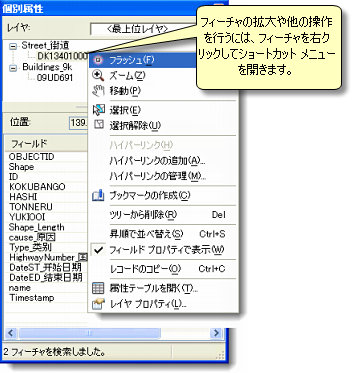
レイヤーの表示式が [レイヤー プロパティ] ダイアログ ボックスの [表示] タブで定義されている場合は、[個別属性] の結果でその表示式が使用されます。![[個別属性] での表示式の例 [個別属性] での表示式の例](GUID-E70B60DA-8E87-498B-959D-2227EB580789-web.png)
個別属性を表示するレイヤーの選択
個別属性を表示するレイヤーをターゲット化することで、マップを調査するときの対象を絞ることができます。[個別属性] ツールをカスタマイズして、興味のあるレイヤーを平坦化するか、それらのレイヤーのフィールド プロパティをカスタマイズすることにより、表示されるデータの範囲を限定することもできます。
[個別属性] ツールを使用すると、デフォルトでマップ上の最上位レイヤーの属性が表示されます。[個別属性] ウィンドウ上部の [レイヤー] リストを使用して、属性を表示する特定のレイヤーを選択することができます。次のオプションを使用することができます。
- 最上位レイヤー - [コンテンツ] ウィンドウの描画順序の一番上にあり、現在表示されているレイヤーのフィーチャ (複数可) の属性を個別表示します。[コンテンツ] ウィンドウで無効になっているレイヤーのフィーチャ、またはマップの縮尺により現在描画されていないフィーチャの属性は表示されません。この設定では、通常はクリックしたフィーチャの属性が表示され、そのフィーチャの下に描画されている他のレイヤー内のフィーチャの属性は表示されません。
- 表示レイヤー - マップに現在表示されているフィーチャの属性を個別表示します。
- 選択可能レイヤー - 選択可能なレイヤーに属しているフィーチャの属性を個別表示します。選択可能なレイヤーのリストは、[コンテンツ] ウィンドウの [選択状態別にリスト] ビューで管理することができます。
- すべてのレイヤー - 表示されているかどうかに関係なく、データ フレーム内のすべてのマップ レイヤーのフィーチャ属性を個別表示します。
- レイヤー - マップの特定のレイヤーを選択します。特定のレイヤーを選択すると、そのレイヤーが [コンテンツ] ウィンドウで非表示になっている場合や、マップの縮尺によって描画されていない場合でも、そのレイヤー上のフィーチャが識別されます。
フィールド プロパティと表示のカスタマイズ
個別属性表示で使用する列のプロパティは、ArcMap の [テーブル] ウィンドウで管理します。たとえば、使用するフィールドに対して、わかりにくいことの多い DBMS フィールド名の代わりにエイリアス名を指定したり、一部の列を非表示にすることもできます。この設定によって、[個別属性] でも非表示になります。 ![フィールドのエイリアスの使用を示す [個別属性] フィールドのエイリアスの使用を示す [個別属性]](GUID-E9F63E6F-3615-4677-992E-A30F3721070E-web.png)
属性表示パネルを右クリックして、フィーチャ属性を操作するその他のツールのショートカット メニューを表示することもできます。 ![[個別属性] ウィンドウの属性操作用のショートカット メニュー [個別属性] ウィンドウの属性操作用のショートカット メニュー](GUID-A0AFFF6A-B198-40DC-B1B5-A342EB12CC60-web.png)
たとえば、[個別属性] ウィンドウのフィールドを並べ替えて非表示にしたり、フィールド名と値をコピーして、それをタブ区切りのテキストとして他のアプリケーション (電子メールや Microsoft Excel など) に貼り付けたりすることもできます。
フィールド プロパティ、エイリアス、およびテーブル表示オプションの詳細と、[フィールド] タブを使用したこれらのプロパティの設定の詳細もご参照ください。
選択許容値の設定手順
メイン メニューで [選択] > [選択オプション] の順にクリックします。
[選択オプション] ダイアログ ボックスが開きます。
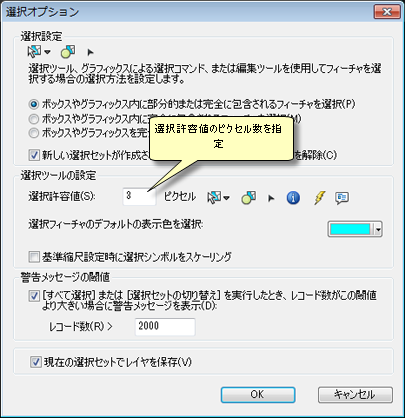
フィーチャ選択時に選択許容値として使用するピクセル数を指定します。通常は、3 ~ 5 ピクセルに値を設定すると、うまく機能します。ピクセル数が少なすぎると、フィーチャの位置を正確に特定して選択することが困難になり、作業が苛立たしくなる可能性があります。ピクセル半径が大きすぎても、選択が不正確になります。
選択では必ずしもカーソルに最も近いフィーチャが検出されるわけではありません。データセット内で許容値の範囲内にある最初のフィーチャが返されるからです。
位置単位の変更
[個別属性] ウィンドウには、属性を表示する位置の地理座標の表示も含まれます。 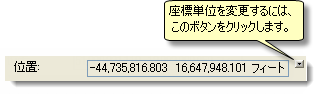
優先する単位をドロップダウン リストから設定できます。 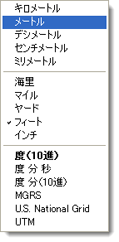
フィーチャクラスのアタッチメントの表示
写真、ドキュメント、その他の情報を、アタッチメントとしてフィーチャクラスに追加できます。
個別属性表示するフィーチャにアタッチメントが含まれている場合、これらのアタッチメントは個別属性の一部として自動的に含まれます。[個別属性] の結果パネルには、次のように表示されます。![フィーチャ アタッチメントを [個別属性] の結果で開く フィーチャ アタッチメントを [個別属性] の結果で開く](GUID-2C4D5013-89E4-4366-B7A1-6CFC2B243909-web.png)
ペーパー クリップをクリックしてアタッチメントを表示します。![[個別属性] の結果で表示したアタッチメント [個別属性] の結果で表示したアタッチメント](GUID-74825B23-7407-4A42-B6ED-83536904A62B-web.png)
関連データの表示
関連データを表示するのに、マップ内でその関連データを表しているテーブルまたはレイヤーのフィールド プロパティ (主フィールド、フィールド エイリアス、フィールド表示設定、および数の書式) を使用する場合は、[個別属性] ウィンドウの左側のツリーでエントリを右クリックし、[フィールド プロパティで表示] をクリックします。このオプションをオンにして関連データにアクセスした場合、関連データがマップにないと、[個別属性] で使用できるフィールド プロパティがないので、フィールドは通常と同じように表示されます。複数のレイヤーに関連データがある場合は、関連データの表示に使用するレイヤーを選択できます。この設定はレジストリに格納されるので、[個別属性] ツールを使用するたびのデフォルトの振舞いになります。再びオフにするには、単にショートカット メニューのコマンドをオフにします。